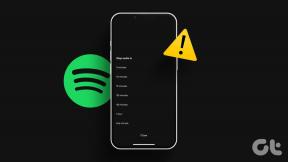Popravite da Telegram Web ne radi
Miscelanea / / March 15, 2022

Telegram je stekao veliku popularnost među ljudima, a jedan od načina korištenja aplikacije je web verzija. To se zove Telegram Web i koristi se uz pomoć web preglednika. Ako ste korisnik Telegrama i tražite metode za rješavanje problema s nefunkcionisanjem Telegrama, došli ste na pravu stranicu. Ovaj će vam članak dati uvid u to kako popraviti da se Telegram Web ne povezuje ili ne radi.
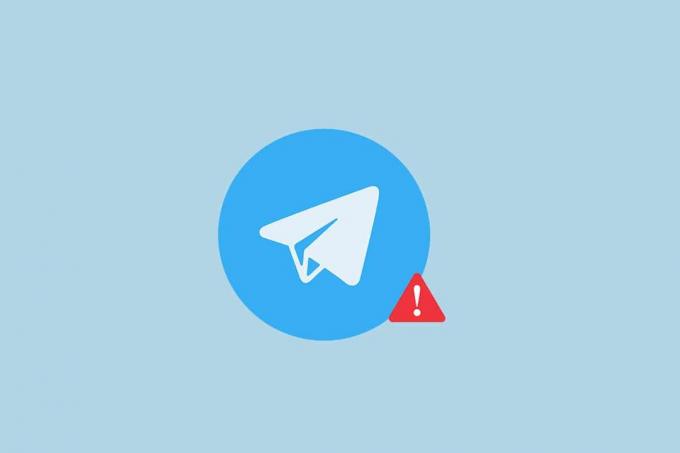
Sadržaj
- Kako popraviti Telegram web ne radi u Chromeu
- Osnovne metode rješavanja problema
- Metoda 1: Izbrišite predmemoriju preglednika
- Metoda 2: Onemogućite proširenja preglednika (ako je primjenjivo)
- Metoda 3: Ažurirajte preglednik
- Metoda 4: Isključite proxy
- Metoda 5: Pokrenite alat za rješavanje problema s internetskim vezama
- 6. način: dopustite aplikaciju Google Chrome u vatrozidu sustava Windows
- Metoda 7: Dodajte iznimku porta
- Metoda 8: Prijeđite na aplikaciju Telegram za stolna računala
- Metoda 9: Kontaktirajte podršku Telegrama
Kako popraviti Telegram web ne radi u Chromeu
Telegram Web možda nije funkcionirao iz mnogo razloga, kao što je navedeno u nastavku.
- Loša internetska veza: Za rad Telegram Weba potrebna je dobra i stabilna internetska veza. Ako veza varira, web-mjesto možda neće raditi ispravno.
- Problemi u web pregledniku: Web-preglednik je možda zastario. Ponekad može sadržavati oštećene datoteke predmemorije ili problematična proširenja.
- Problemi u sustavu Windows: Problem bi mogao biti u Dozvole vatrozida ili antivirusnog programa. Ako ne, mogli bi postojati drugi problemi s mrežnom vezom.
- Ponekad bi poslužitelj mogao biti dolje radi održavanja ili trenutni greška zbog velikog opterećenja poslužitelja.
Osnovne metode rješavanja problema
Prije nego isprobate metode u nastavku, isprobajte ove osnovne metode rješavanja problema. Osnovno rješavanje problema moglo bi u jednostavnim koracima riješiti problem nepovezanosti s Telegramom.
Bilješka: Objašnjene su metode opisane u ovom članku Windows 10 PC i Google Chrome. Mogu biti podložni promjenama za sve druge uređaje i preglednike.
- Prvi pristup rješavanju ovog problema je pričekati neko vrijeme i kliknuti na Osvježiti gumb na web stranici.
- Provjerite je li vaš uređaj povezan s a stabilna Wi-Fi mreža.
- Pokušajte se prebaciti na drugi web preglednik. Otvorite Telegram Web u drugim preglednicima kao npr Microsoft Edge, Firefox ili Opera.
- Zatvorite preglednik klikom na Zatvoriti ikona na vrhu stranice. Zatim, ponovno pokrenuti preglednik za rješavanje ovog problema.
- Provjerite je li poslužitelj isključen radi održavanja. Status možete provjeriti na Downdetector mjesto.
- Budući da Telegram zahtijeva vrlo stabilnu internetsku vezu, spora internetska usluga možda je poremetila Telegram web. Kako veza nije mogla biti jaka, Telegram web možda nije funkcionirao kao što bi inače radio. Slijedite korake u nastavku da biste provjerili brzinu mreže kako biste riješili problem koji Telegram Web ne radi.
1. pritisni Windows tipka. Tip Krom i pokrenuti ga.
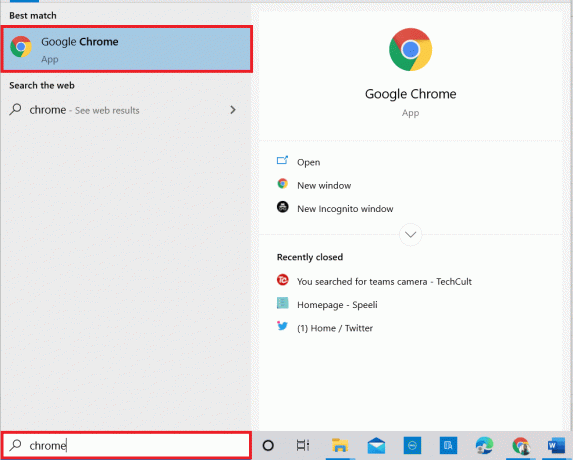
2. Posjetiti Test brzine web stranica.
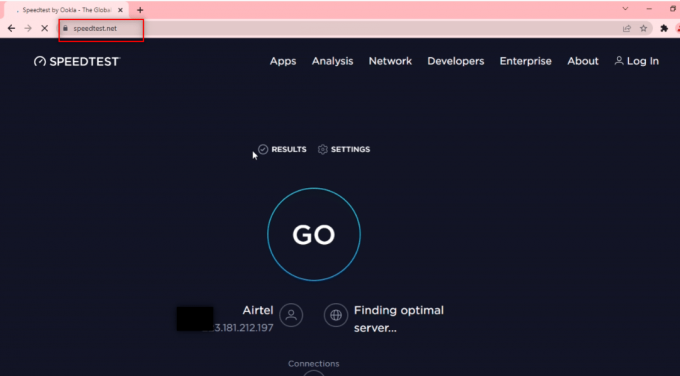
2. Klikni na Ići gumb za pokretanje testa vaše veze.
Bilješka: Na ovoj web stranici možete pronaći naziv svog davatelja internetskih usluga. Ovdje, Airtel se prikazuje.
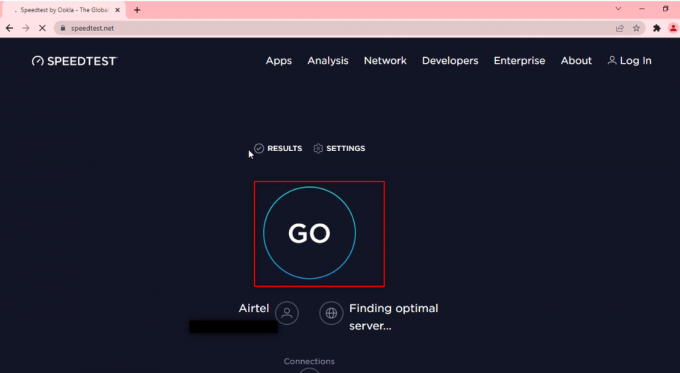
3. Pričekajte nekoliko minuta i dobit ćete statističko izvješće o vašoj mrežnoj vezi. Ako vaša veza nema dovoljnu brzinu preuzimanja i učitavanja, preporučljivo je promijeniti svoj mrežni plan.

Bilješka: Dolje opisane metode riješile bi probleme u vašem web pregledniku. U svrhu objašnjenja, Google Chrome smatra se web preglednikom.
Metoda 1: Izbrišite predmemoriju preglednika
Datoteke predmemorije u vašoj aplikaciji Google Chrome možda vam nisu dopuštale korištenje Telegram Weba. Možete obrisati predmemoriju slijedeći korake u nastavku da biste riješili problem ne povezivanja s Telegramom.
1. Otvorena Google Chrome na vašem računalu kao što je učinjeno ranije.
2. Kliknite na tri okomite točke u gornjem desnom kutu zaslona.
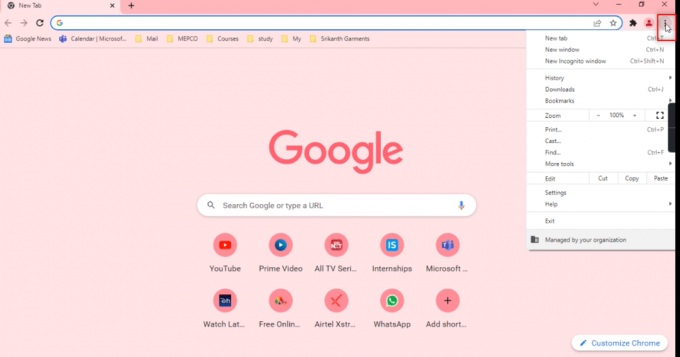
3. Odaberite Postavke opciju na popisu.

4. Klik Sigurnost i privatnost na lijevom oknu prozora.

5. U desnom oknu kliknite na Obriši podatke pregledavanja.

6. Na sljedećem zaslonu odaberite Cijelo vrijeme na padajućem popisu pored Vremenski raspon.

7. Označite okvir pored Spremljene slike i datoteke opciju i kliknite na Obriši podatke dugme.
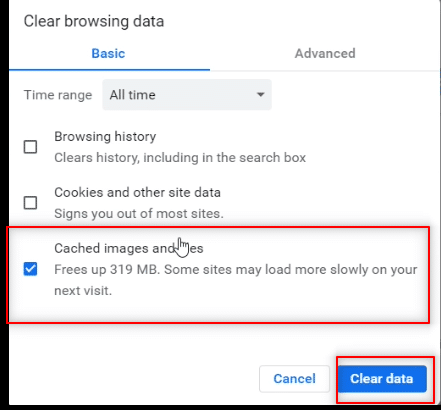
Metoda 2: Onemogućite proširenja preglednika (ako je primjenjivo)
Web-proširenja koja ste instalirali na pregledniku Google Chrome možda su usporila vaše korištenje Telegram Weba. Da biste onemogućili web-proširenja, izvršite dolje navedene korake na svom računalu i popravite problem s Telegram Webom.
1. Otvorena Google Chrome i kliknite na tri okomite točke kao što je učinjeno u prethodnoj metodi.
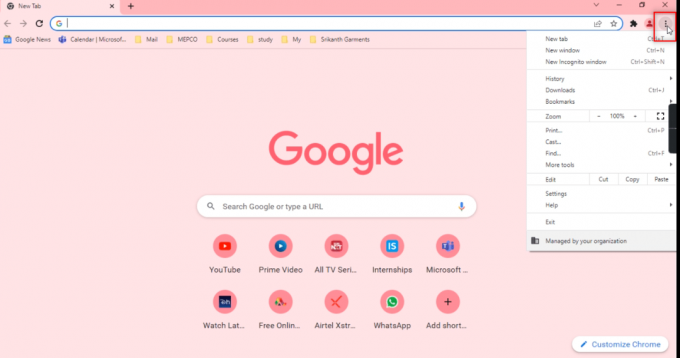
2. Klik Više alata na popisu. Na padajućem popisu pored njega kliknite Ekstenzije.

3. Isključite sva web-proširenja koja koristite za svoju aplikaciju Google Chrome.
Bilješka: Ako web ekstenzija nije neophodna, možete ih izbrisati klikom na Ukloniti dugme. To će također povećati vašu brzinu surfanja.
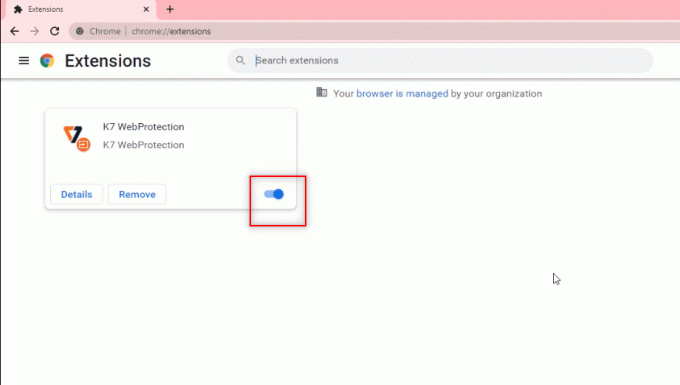
Također pročitajte:Što Siva strelica znači na Snapchatu?
Metoda 3: Ažurirajte preglednik
Ponekad bi zastarjela verzija preglednika također mogla uzrokovati problem da Telegram Web ne radi. Slijedite korake u nastavku da biste riješili problem.
1. Pokreni Krom kao što je učinjeno ranije.
2. Klikni na okomite tri točke dostupno u gornjem desnom kutu stranice.

3. Pomaknite pokazivač na Pomozite opciju i odaberite O Google Chromeu na padajućem izborniku prikazanom pored.

4A. Ako je preglednik ažuriran na najnoviju verziju, reći će Chrome je ažuriran.
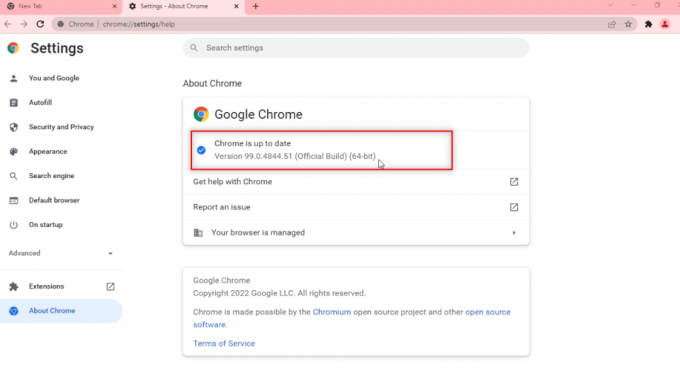
4B. Ako je novo ažuriranje dostupno, preglednik će automatski ažurirati preglednik na najnoviju verziju. Klik Ponovo pokrenite za ponovno pokretanje preglednika.
Bilješka: Metode objašnjene u nastavku smatraju da je računalo krivo ili da ima neku funkciju koja ometa rad Telegram Weba. Ovaj bi vas odjeljak također upoznao s metodama pružanja iznimaka za web-mjesto Telegrama na vašem računalu kako biste riješili problem da Telegram Web ne radi.
Metoda 4: Isključite proxy
Ova metoda vam omogućuje da isključite postavku proxyja na računalu i omogućuje vam rad na Telegram webu. Slijedite dolje navedene korake.
1. Udari Windows ključ i vrstu Proxy kao što je istaknuto u nastavku.
2. Otvorena Promijenite postavke proxyja iz rezultata pretraživanja.
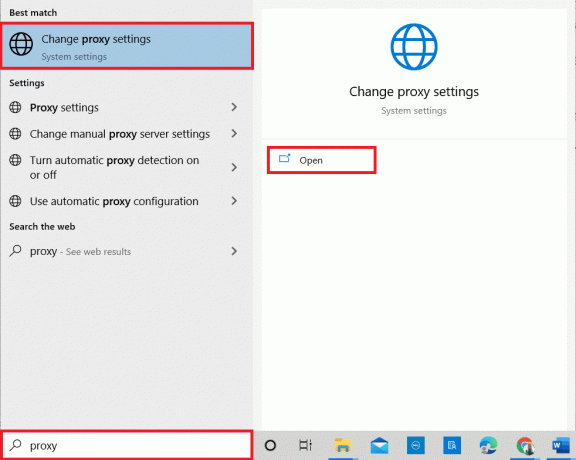
3. Ovdje isključite sljedeće postavke.
- Automatsko otkrivanje postavki
- Koristite skriptu za postavljanje
- Koristite proxy poslužitelj
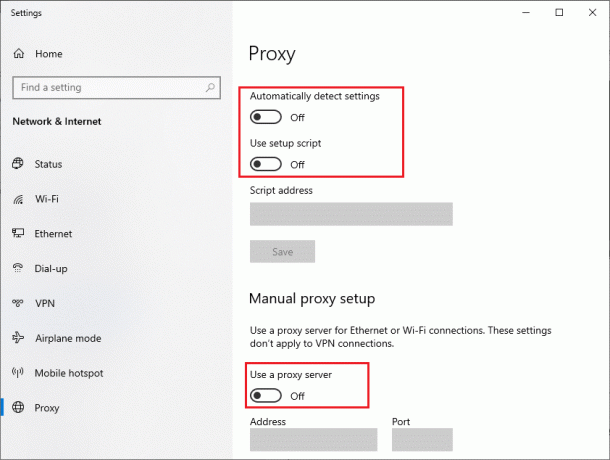
4. Sada ponovo pokrenite preglednik Chrome i pokušajte otvoriti Telegram web da provjerite postoji li problem s Telegram Webom koji se ne povezuje ili ne.
Također pročitajte: Kako snimiti WhatsApp video i glasovne pozive?
Metoda 5: Pokrenite alat za rješavanje problema s internetskim vezama
Ova metoda će otkloniti sve probleme u internetskim vezama i omogućiti vam da popravite problem s Telegram Webom.
1. pritisni Windows tipku i kliknite na Postavke ikona.
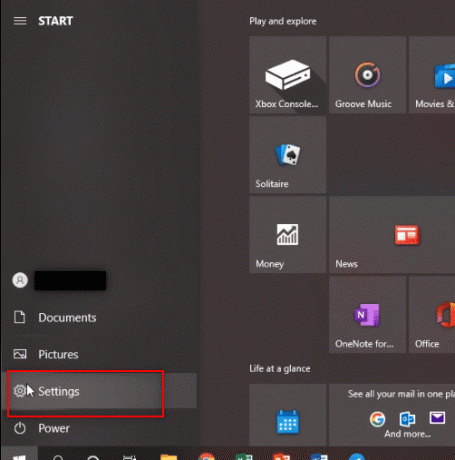
2. U ponuđenu traku za pretraživanje upišite Pronađite i riješite probleme s mrežom i pogodio Unesi.

3. U Internet veze prozor, kliknite na Napredna.
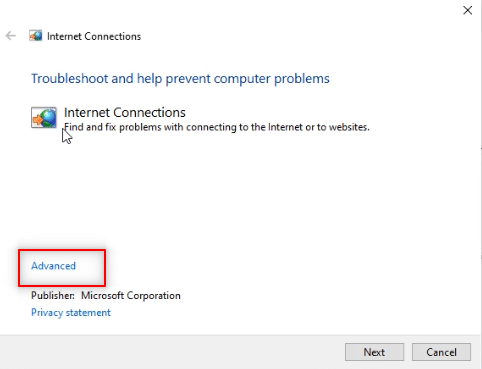
4. Označite okvir pored Automatski primijenite popravke opcija.
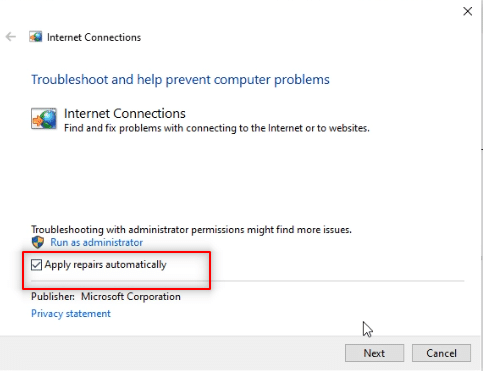
5. Kliknite na Sljedeći za početak procesa rješavanja problema.
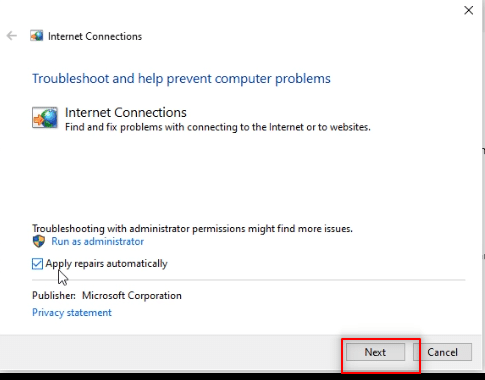
6. U Odaberite problem koji bi Windows trebao riješiti prozor, kliknite na Pomozite mi da se povežem s određenom web-stranicom opcija.
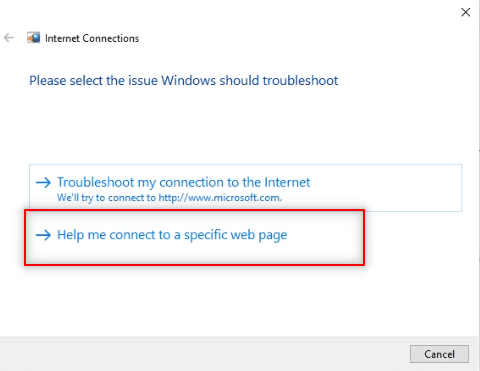
7. U sljedećem prozoru unesite Telegram web adresu u traci i kliknite na Sljedeći na dnu ekrana.
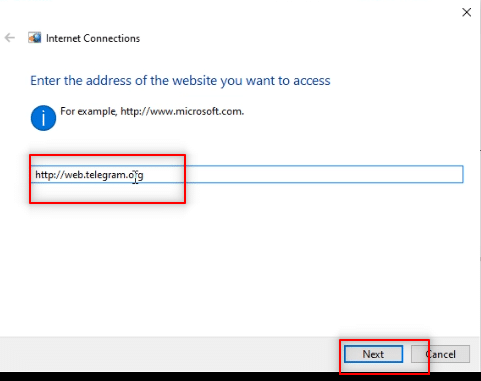
8A. Ako postoji problem s Windows mrežom, slijedite upute na zaslonu da biste riješili problem koji Telegram Web ne radi.
8B. Ako nema problema s Windows mrežom, kliknite Zatvoriti alat za rješavanje problema.
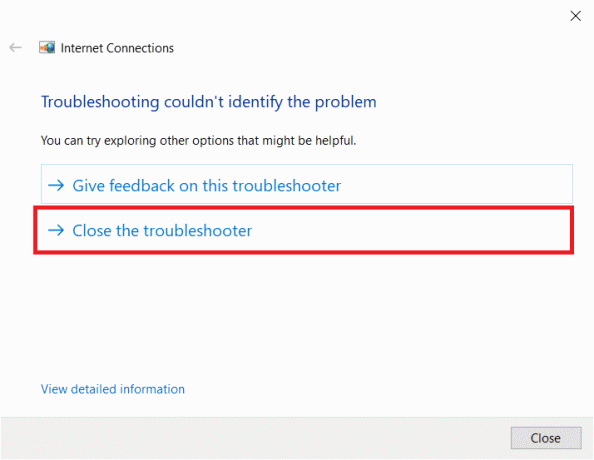
6. način: dopustite aplikaciju Google Chrome u vatrozidu sustava Windows
Ponekad vaš Windows vatrozid možda nije dopustio aplikaciju web-preglednika, odnosno Google Chrome. Morate postaviti Windows vatrozid kako biste ovom pregledniku omogućili rad na Telegram Webu kako biste riješili problem koji se ne povezuje s Telegramom.
1. Tip Upravljačka ploča u Traka za pretraživanje sustava Windows i kliknite na aplikaciju da biste je pokrenuli na računalu.
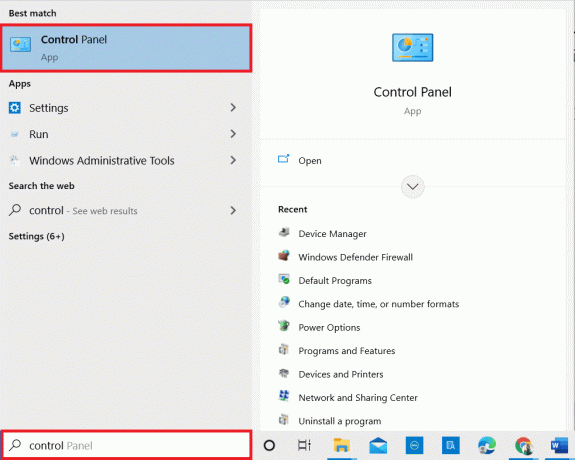
2. Set Pogled po kao Kategorija, i kliknite na Sistem i sigurnost opcija.

3. Klik Dopustite aplikaciju putem Windows vatrozida opcija koja se nalazi ispod Windows Defender vatrozid opcija.

4. Klikni na Promijeniti postavke gumb za promjenu preferencija.
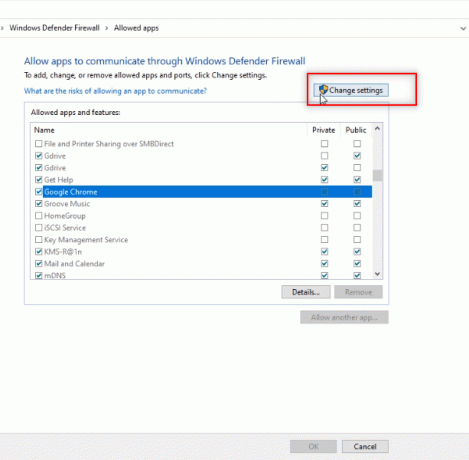
5. Sada traži Google Chrome aplikaciju na popisu. Uvjerite se da su kutije pored Google Chrome označeni su kvačicom, što znači da je aplikacija dopuštena na vašem računalu.
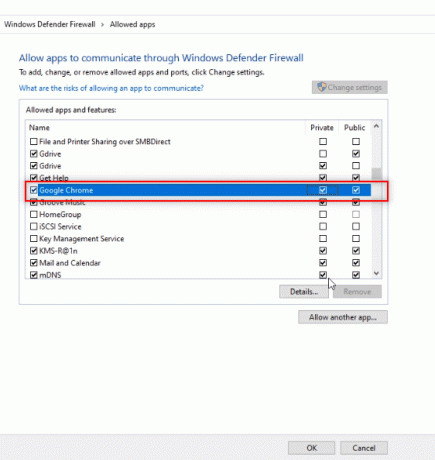
6. Klikni na u redu gumb za dopuštanje Google Chrome na vašem računalu.
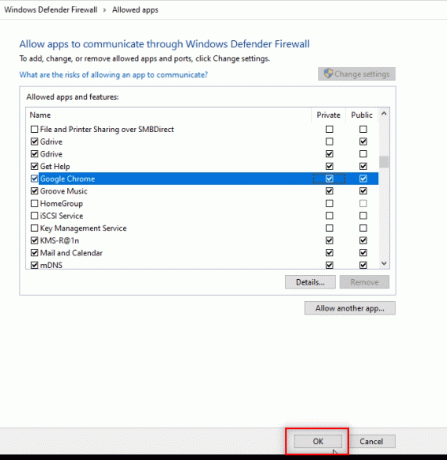
Također pročitajte: Kako onemogućiti "Video pauziran. Nastavite gledati’ na YouTubeu
Metoda 7: Dodajte iznimku porta
Budući da nije preporučljivo isključiti vatrozid na računalu, možete dati iznimku za Telegram web slijedeći dolje navedene korake. Možete slijediti bilo koju od dolje navedenih opcija ili obje da biste riješili problem da Telegram Web ne radi.
Bilješka: Dodavanje iznimke porta omogućuje vašem računalu da se poveže na HTTP poslužitelju.
Opcija I: Dodajte izuzeće portova vatrozidu
1. Pokreni Upravljačka ploča kao što je učinjeno u prethodnoj metodi.
2. Set Pogled po kao Kategorija, i kliknite na Sistem i sigurnost opcija.

3. Kliknite na Windows Defender vatrozid u sljedećem prozoru.

4. Klikni na Napredne postavke opcija.

5. U sljedećem prozoru odaberite Ulazna pravila opcija.
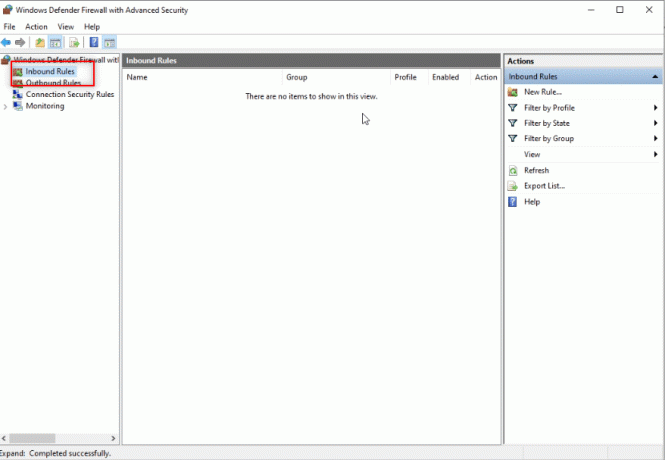
6. U desnom oknu prozora kliknite na Novo pravilo… opcija.
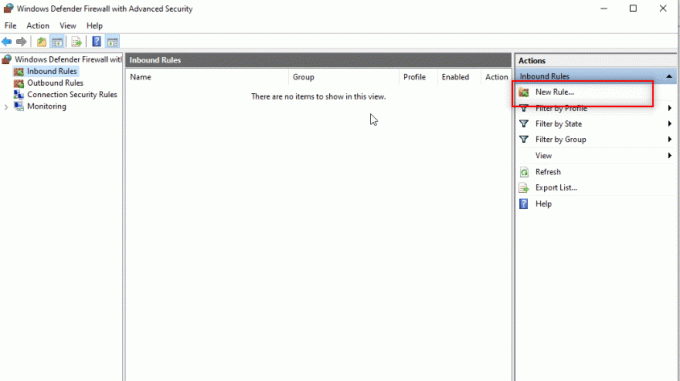
7. Odaberi Luka u sljedećem prozoru i kliknite na Sljedeći.

8. Odaberi TCP pod pitanjem Primjenjuje li se ovo pravilo za TCP ili UDP?

9. U sljedećem pitanju, Primjenjuje li se ovo pravilo na sve lokalne portove ili određene lokalne portove? Kliknite na Specifične lokalne luke od ponuđenih opcija.

10. Unesite vrijednost 443 u baru predviđenom pored Specifične lokalne luke i kliknite Sljedeći.
Bilješka: Računala koriste lokalni port 443 za preusmjeravanje mrežnog prometa.
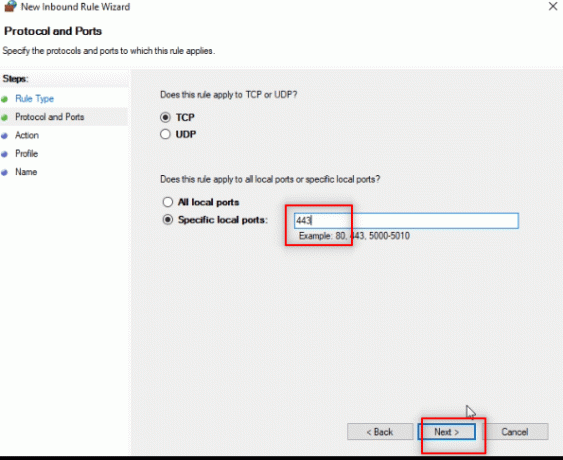
11. Odaberite opciju Dopustite vezu i kliknite na Sljedeći u sljedećem prozoru.

12. Označite sve okvire pored opcija, Domena, Privatna i Javnost na popisu i kliknite na Sljedeći dugme.
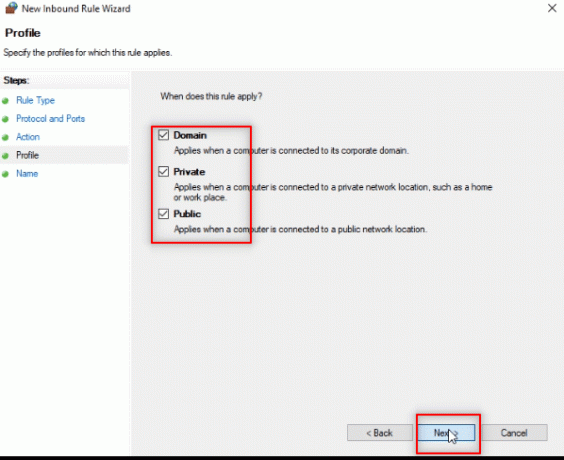
13. Unesi TW kao naziv pravila na traci i kliknite na Završi gumb za završetak procesa.
Bilješka: U svrhu objašnjenja, naziv TW je odabrano. Pravilu možete imenovati kako vam odgovara.
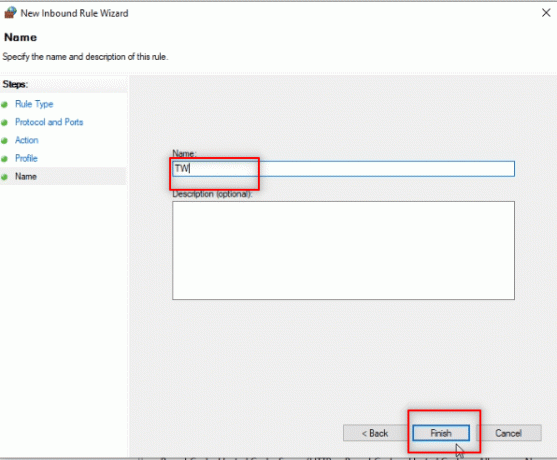
14. Sada, uvjerite se da je pravilo TW se dodaje prozoru Ulazna pravila.

Opcija II: Dodajte iznimku porta u Antivirus (ako je primjenjivo)
Koraci i postupak u nastavku mogu se razlikovati ovisno o antivirusnom softveru koji koristite. Dakle, slijedite ove korake da biste dodali iznimku porta u Antivirus i riješili problem s Telegram Webom koji se ne povezuje ili ne radi.
1. pritisni Windows ključ i otvorite Postavke aplikaciju na vašem računalu.
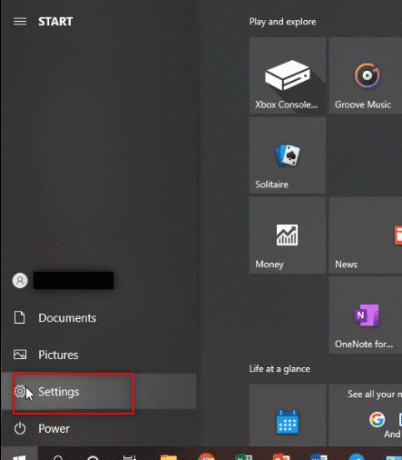
2. Klikni na Ažuriranje i sigurnost opcija.
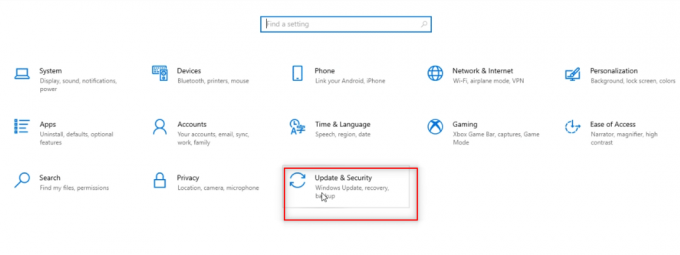
3. U lijevom oknu sljedećeg prozora kliknite na Sigurnost sustava Windows opcija.

4. Klikni na Otvorite Windows Sigurnost dugme.

5. Klikni na Zaštita od virusa i prijetnji opciju u lijevom oknu novog prozora.
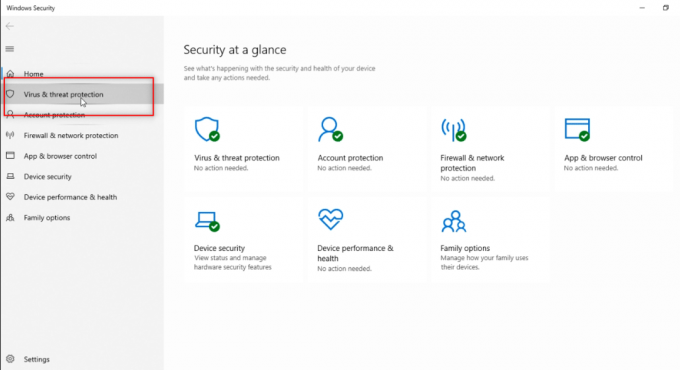
6. Klikni na Otvorite aplikaciju opcija dostupna pod detaljima antivirusnog programa.

7. U antivirusnom softveru kliknite na Postavke opcija dostupna na vrhu zaslona.
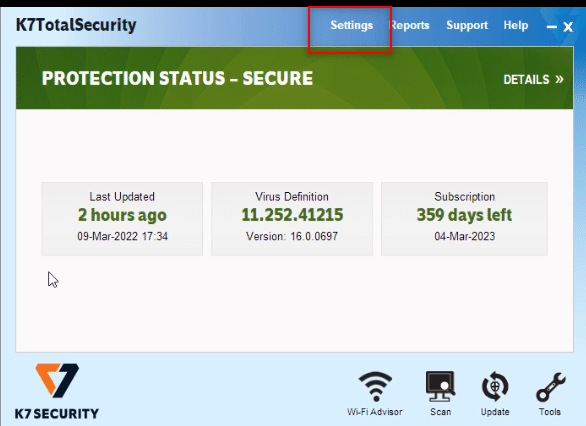
8. Klik Mrežne veze pod, ispod opciju Vatrozid.
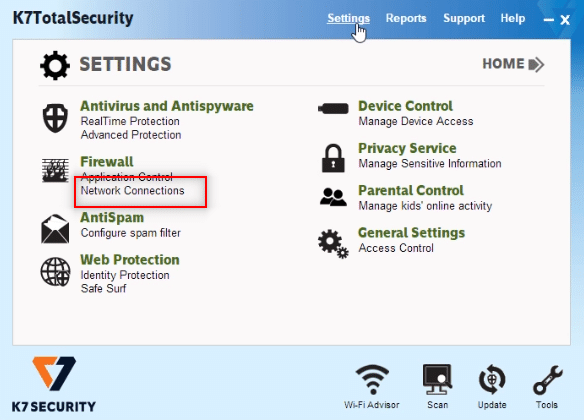
9. Idite na Iznimke karticu u sljedećem prozoru.
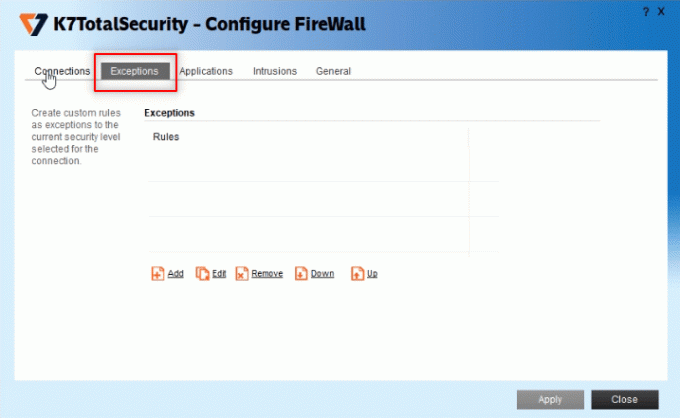
10. Klikni na Dodati gumb za dodavanje iznimke porta.
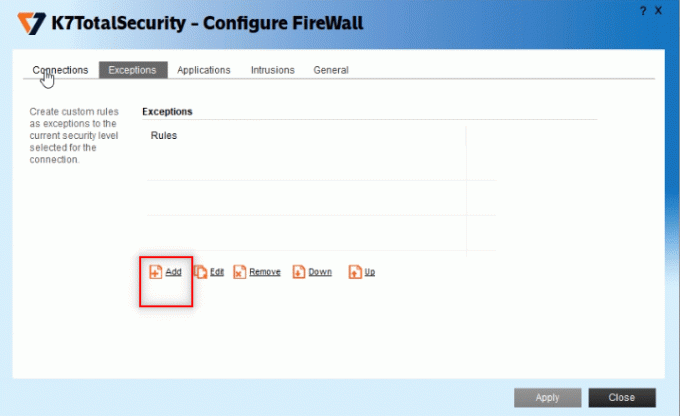
11. Ispod Kratak opis ovog pravila, tip tw za postavljanje naziva pravila.
Bilješka: U svrhu objašnjenja, naziv tw je izabran.
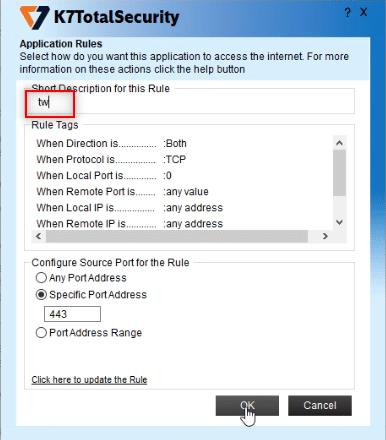
11. Klik Kada je lokalna luka… opis na popisu.
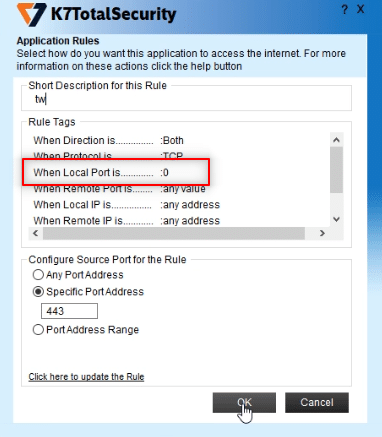
12. Odaberi Određena adresa porta u opcijama konfiguracije i unesite vrijednost porta 443. Sada, kliknite na u redu.
Bilješka: Računala koriste lokalni port 443 za preusmjeravanje mrežnog prometa.

13. Klikni na Prijavite se gumb za primjenu promjena i kliknite Zatvoriti.

Također pročitajte:Kako uputiti video pozive na Telegramu
Metoda 8: Prijeđite na aplikaciju Telegram za stolna računala
Ako nijedna od dostupnih metoda ne radi na vašem računalu, možete pokušati prijeći na korištenje aplikacije Telegram Desktop na vašem računalu. Aplikacija ne bi imala problema u usporedbi s Telegram webom.
1. Preuzmite aplikaciju sa službena stranica Telegrama.
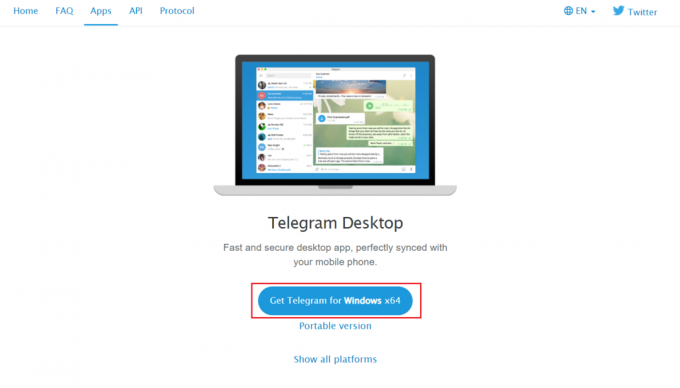
2. Pokrenite preuzetu datoteku za postavljanje i Odaberite jezik za postavljanje zatim kliknite u redu.

3. Odaberite Lokacija odredišta i kliknite na Sljedeći dugme.

4. Odaberite Mapa izbornika Start i kliknite na Sljedeći.
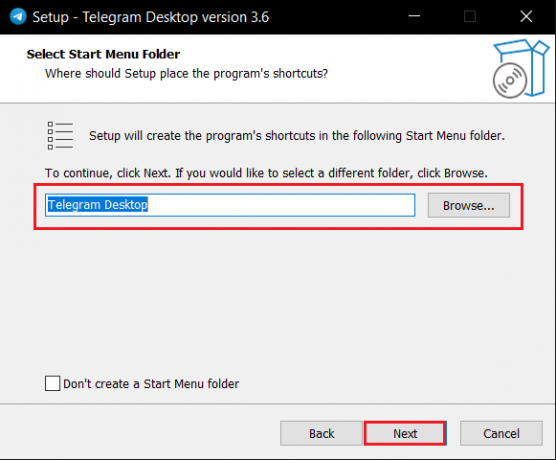
5. Provjeri Napravite prečac na radnoj površini opciju i kliknite na Sljedeći.
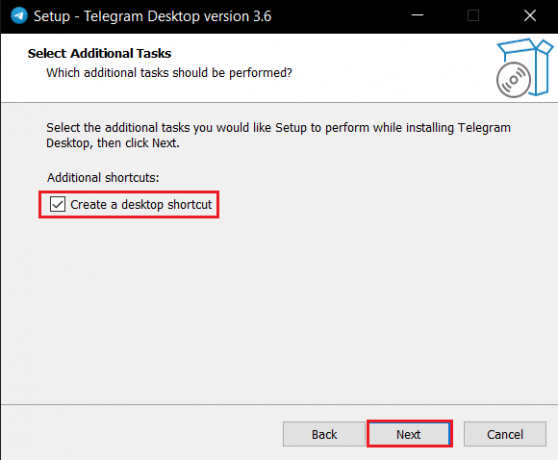
6. Konačno nakon instalacije kliknite na Završi dugme.
Metoda 9: Kontaktirajte podršku Telegrama
Ako ne možete koristiti Telegram Web unatoč isprobavanju svih metoda, možete kontaktirati Tim za podršku Telegrama. Možete poslati poruku na bilo koju njihovu platformu društvenih medija, kao npr Cvrkut.
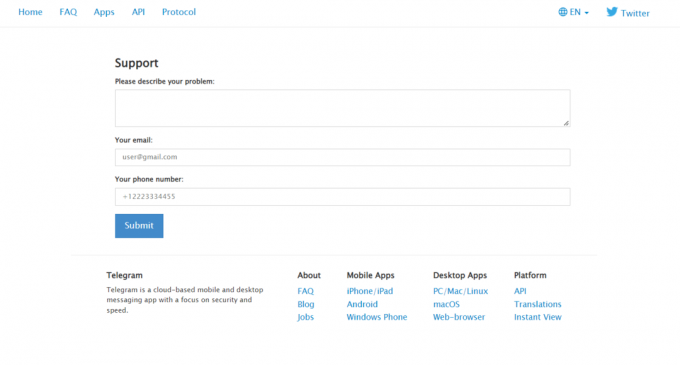
Preporučeno:
- Kako ispisati velike slike na više stranica u sustavu Windows 11
- Kako uključiti tamni način rada Microsoft Outlooka
- Kako izbrisati Google račun iz Chromea
- Popravite Snapchat da ne učitava priče
Nadamo se da je ovaj članak bio od pomoći i da ste uspjeli popraviti Telegram Web ne radi. Slobodno ostavite svoje vrijedne prijedloge i upite u odjeljku Komentari. Također, javite nam što sljedeće želite naučiti.